Android 11 направи доста значителна промяна на потребителския интерфейс в менюто, което се появява, когато натиснете и задържите бутона за захранване. Google създаде изцяло нова система, която приложенията могат да използват за попълване на бързи превключватели в това меню, но проблемът е, че все още не много приложения използват тази система.
Наистина единственото поддържано приложение досега е Google Home. Чудесно е за интелигентни контроли за дома, но какво, ако можете да поставите други полезни превключватели в това меню, които контролират различните функции на телефона ви? Разработчикът SayantanRC се зачуди същото, когато създаде първото приложение, което ви дава наистина персонализиран контрол над новото меню за захранване на Android 11.
Стъпка 1: Инсталирайте контролите на менюто за захранване
Досега единственото приложение, предназначено за контролите на менюто за захранване на Android 11, е подходящо наречено „Контроли на менюто за захранване“. Той е достъпен безплатно в Google Play Store, така че или го потърсете в приложението си Play Store, за да го инсталирате, или отидете на връзката по-долу, за да преминете направо към страницата за инсталиране.
- Връзка към Play Store: Управление на менюто за захранване (безплатно)
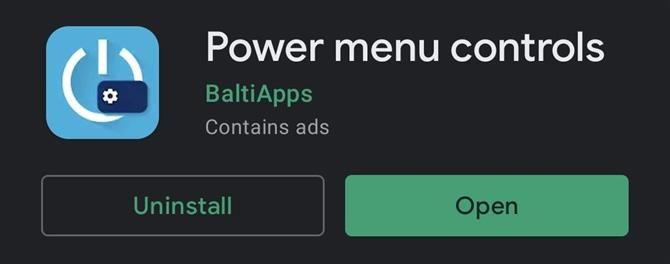
Стъпка 2: Предоставяне на разрешения
Когато стартирате приложението за първи път, ще бъдете посрещнати от ръководство за настройка. Просто натиснете „Пропускане“ на този екран – в крайна сметка за това съм тук!
След това от главното меню на приложението докоснете „Може да променя системните настройки“ под Разрешения заглавна част. На следващия екран активирайте превключвателя до „Разрешаване на промяна на системните настройки“, след което докоснете бутона за връщане назад или изпълнете жеста за връщане назад, за да се върнете към приложението.
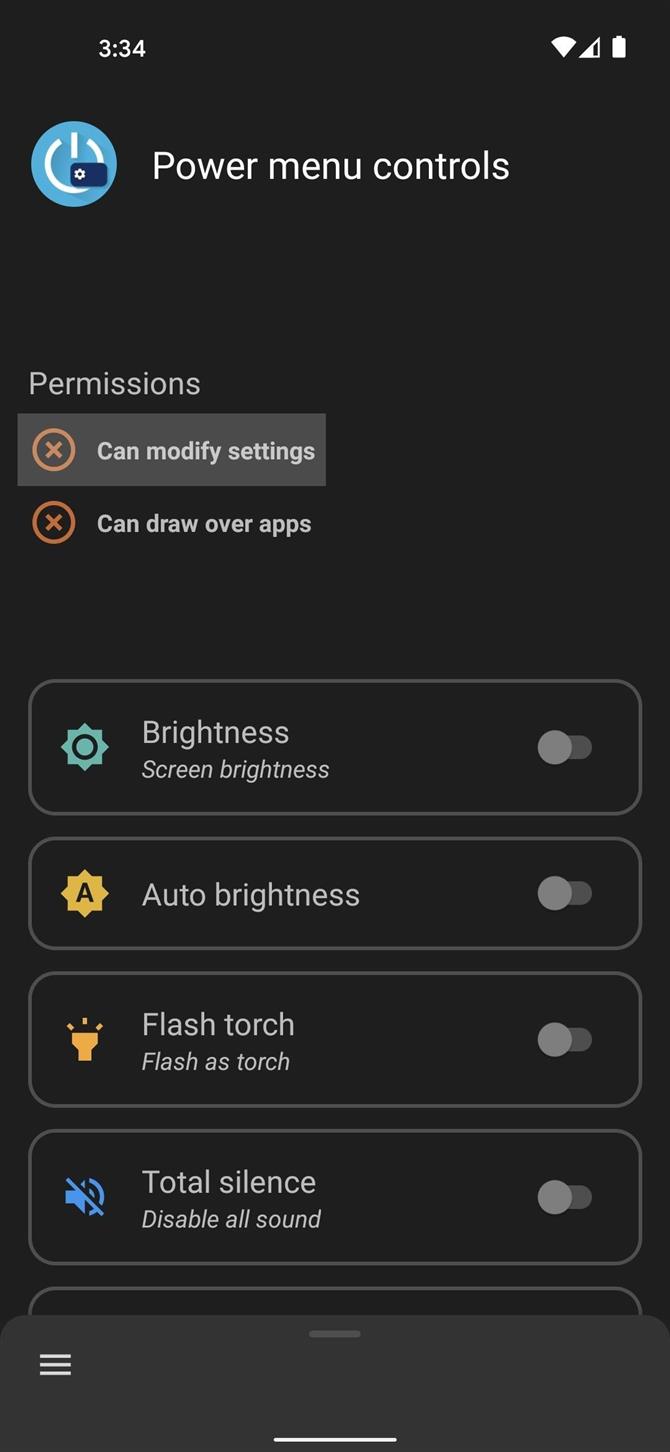

След това докоснете „Може да изтегля над приложения“ под Разрешения заглавка, след това намерете контролите на менюто за захранване на следващия екран и го докоснете. Оттам активирайте превключвателя до „Разрешаване на показването над други приложения“, след това докоснете или плъзнете два пъти назад, за да се върнете обратно към приложението.
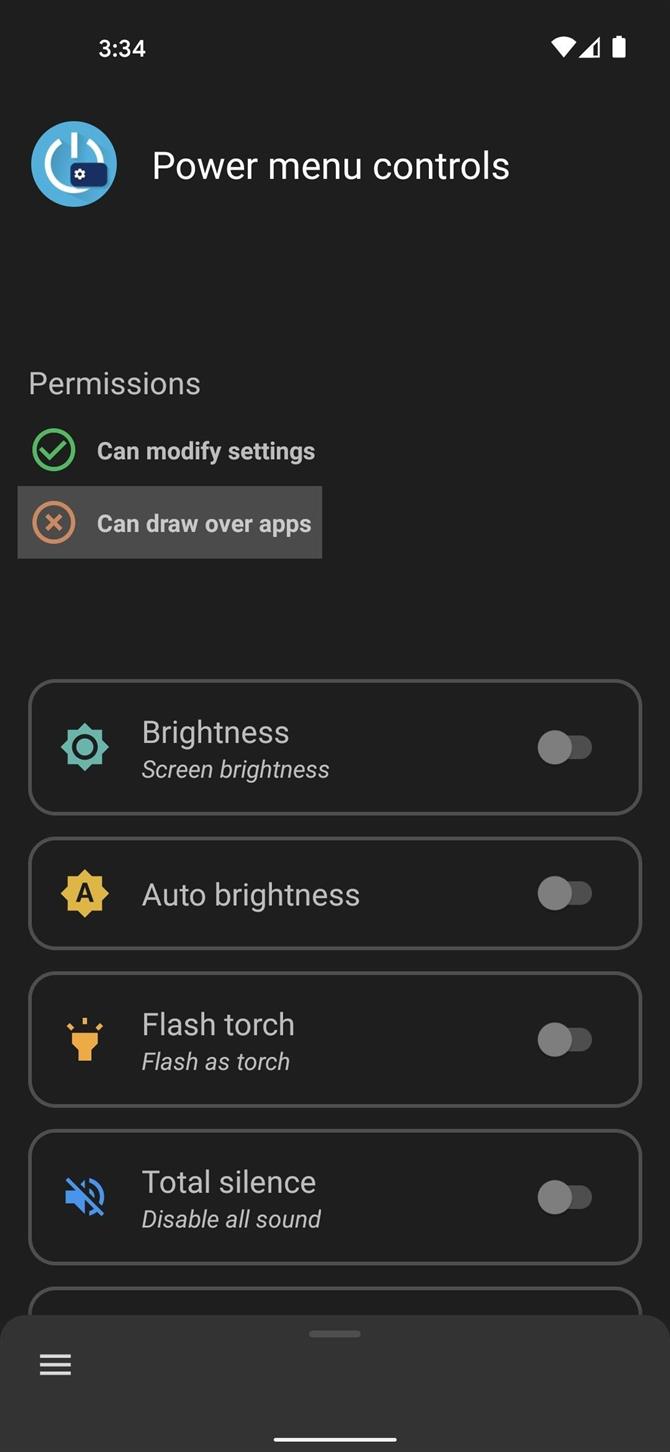
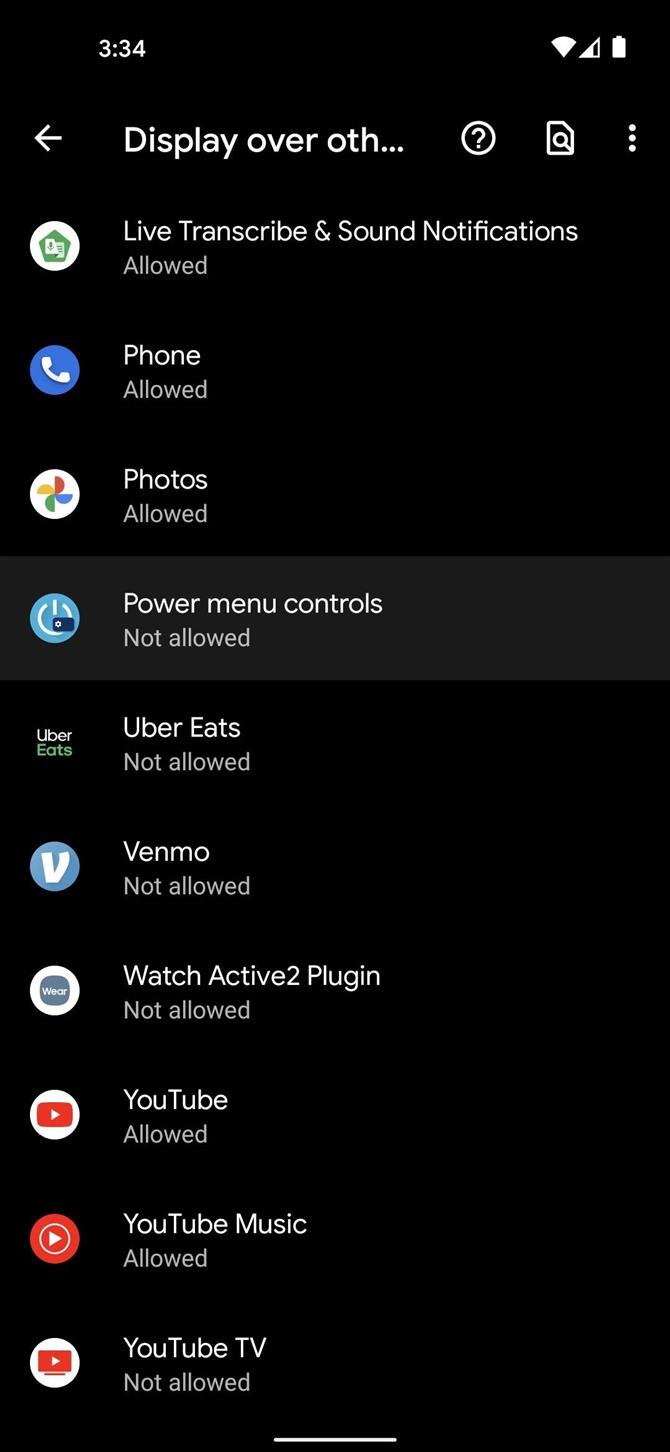
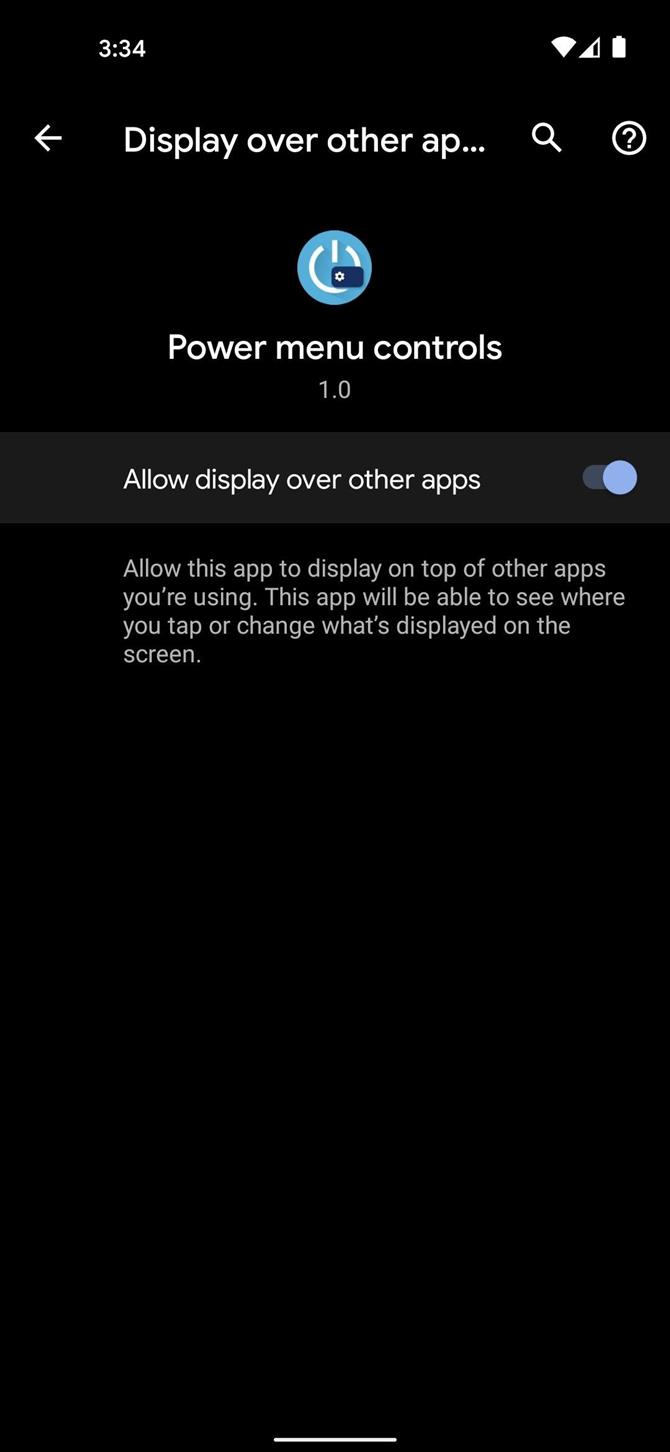
Стъпка 3: Добавете контролите към менюто за захранване
След това преминете през списъка на главния екран на приложението и активирайте превключвателя до всяка функция, която смятате, че може да искате да добавите към менюто си за захранване. След това натиснете дълго бутона за захранване, за да изведете менюто за захранване на Android, след което докоснете бутона с менюто с три точки в горния десен ъгъл и изберете „Добавяне на контроли“.
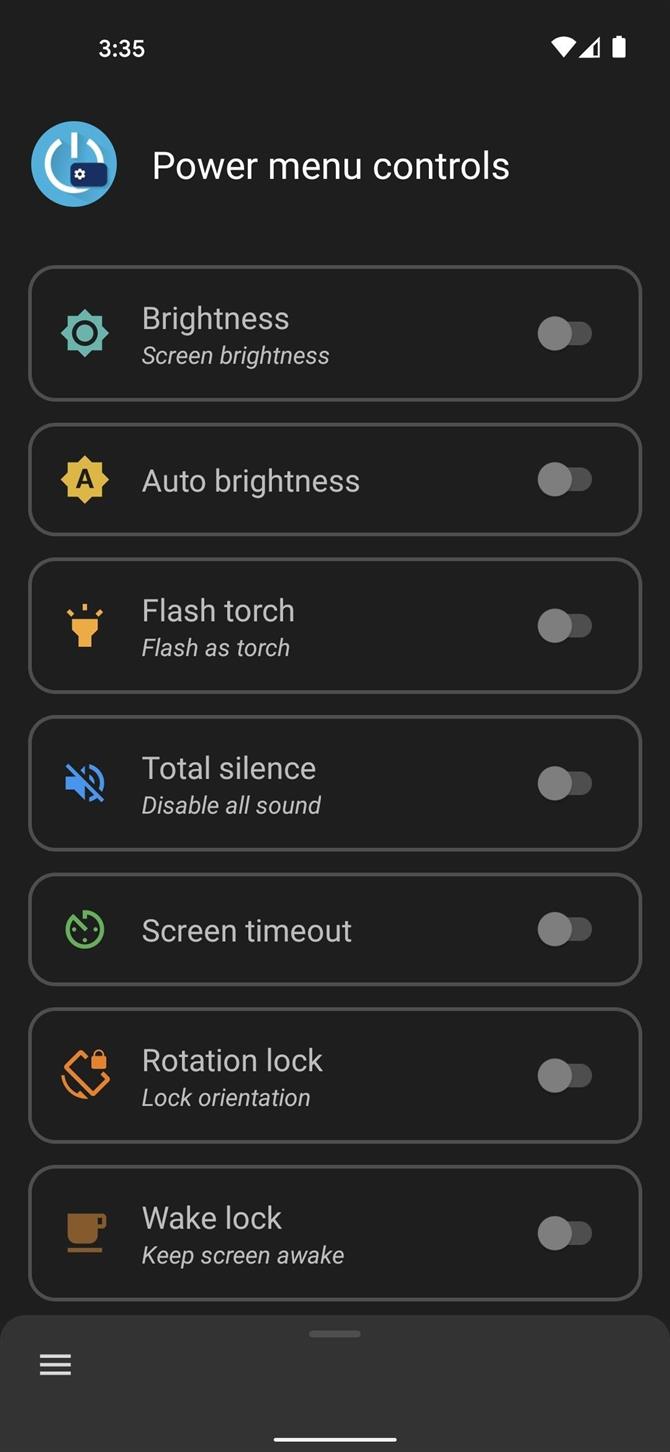
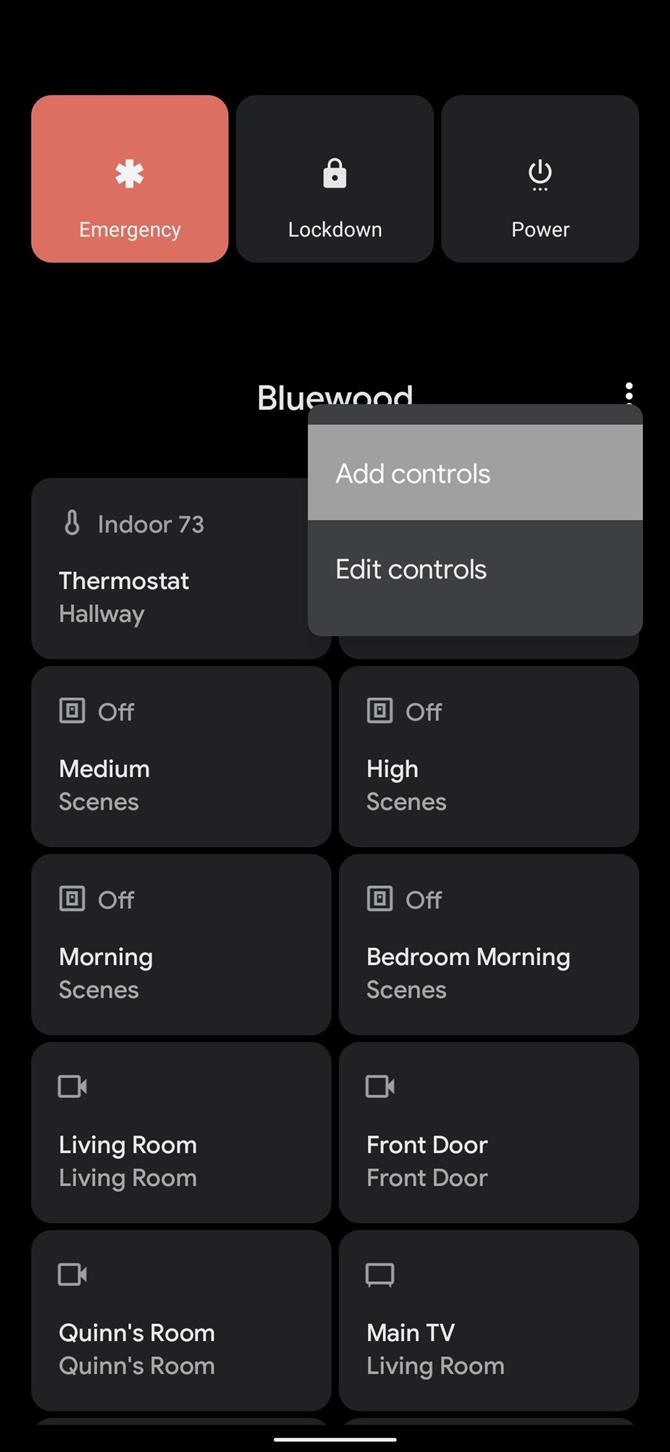
На следващия екран докоснете „Преглед на други приложения“ близо до долния ляв ъгъл, след което изберете „Power-menu-controls“ от списъка. Оттам докоснете всяка от опциите, за да поставите отметка в квадратчето до тях, след което натиснете „Запазване“ в долната част на екрана.
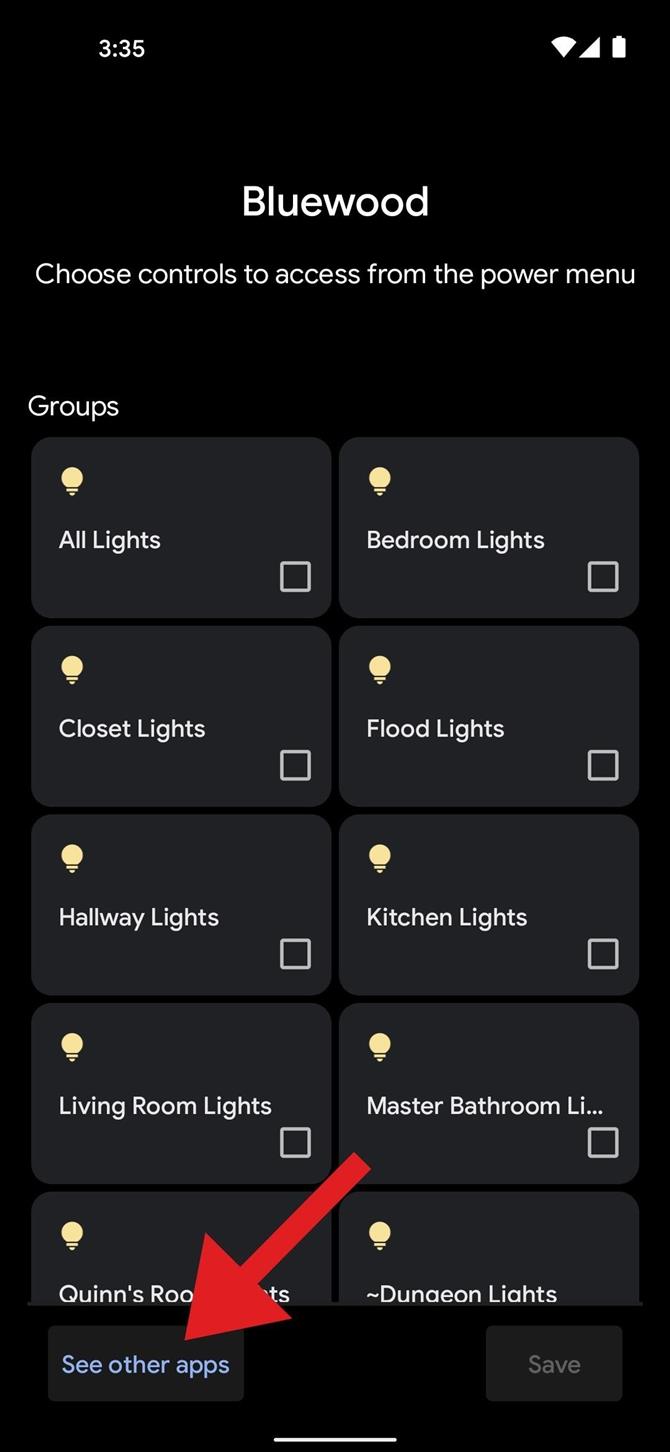
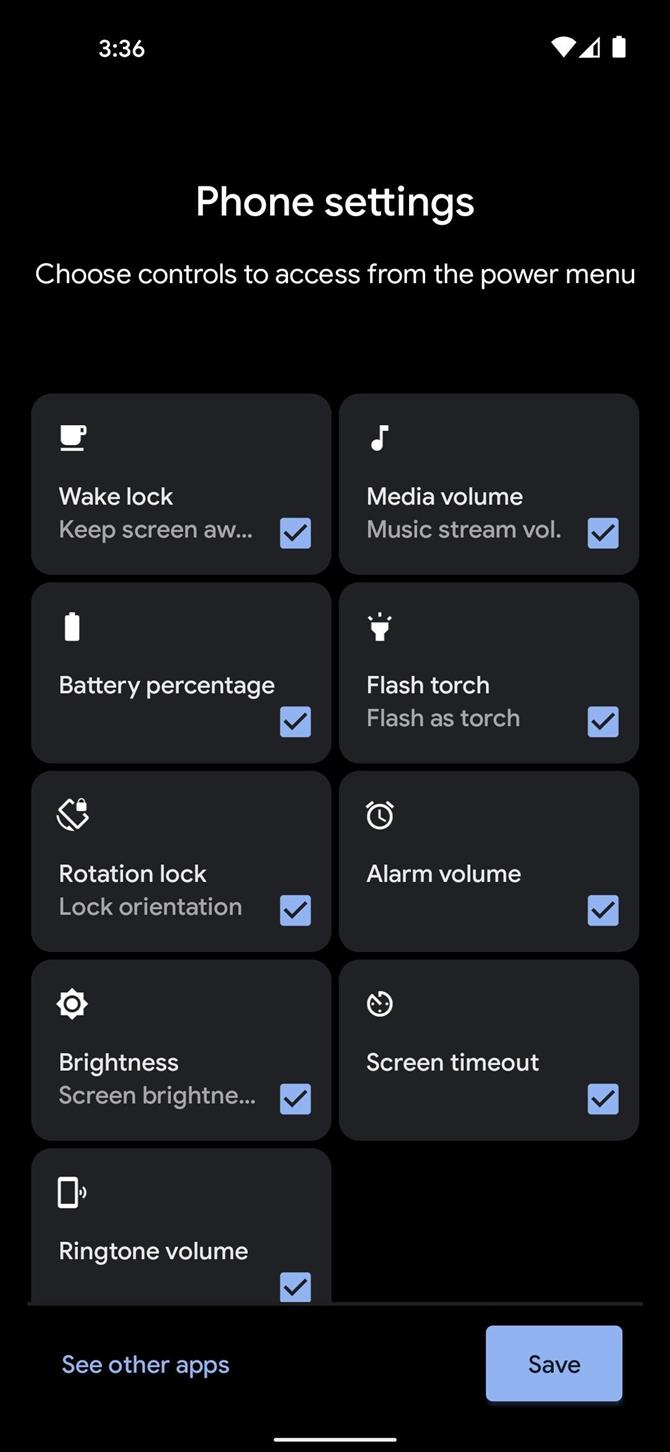
Стъпка 4: Превключете към новите контроли
Сега изведете менюто за захранване, като дълго натискате бутона за захранване. Тук вероятно ще трябва да превключите контролите от всички превключватели на Google Home, които сте активирали, към новите превключватели на системата.
За целта докоснете текста точно под трите опции за захранване в горната част на менюто. Това ще изложи падащо меню, където трябва да изберете „Настройки на телефона“, за да видите новите си превключватели. Системата ще запомни избора ви тук, което означава, че в бъдеще ще бъдете само с дълго натискане на бутона за захранване и нямате достъп до тези превключватели за бързи настройки!



